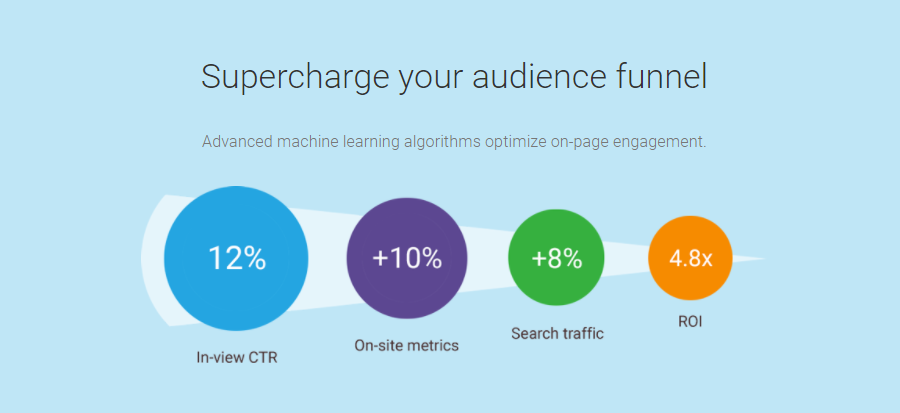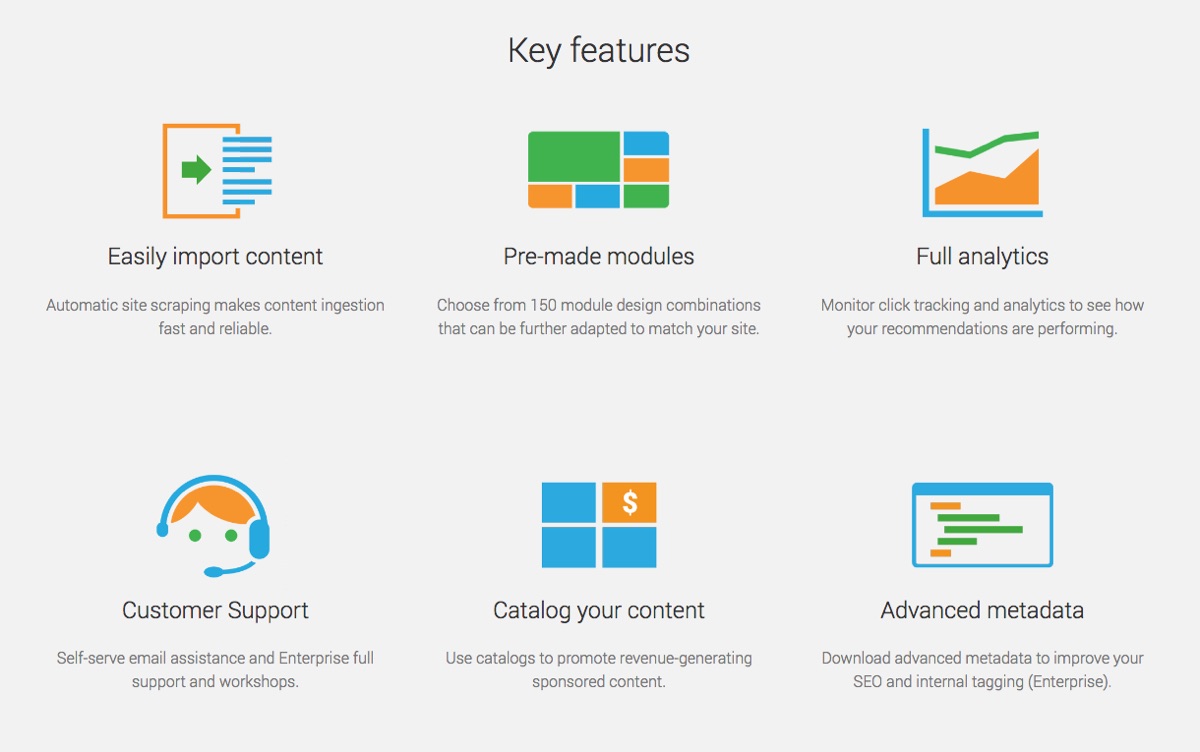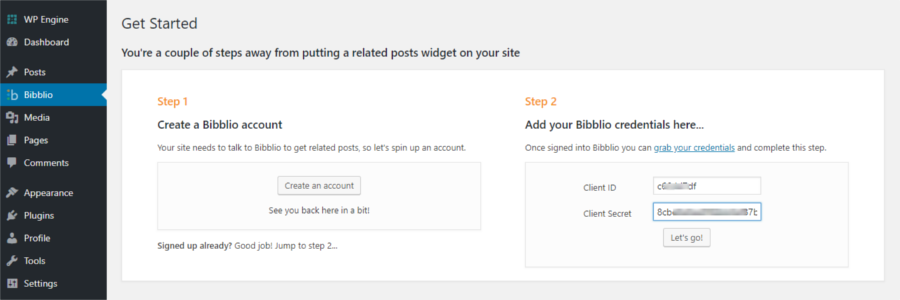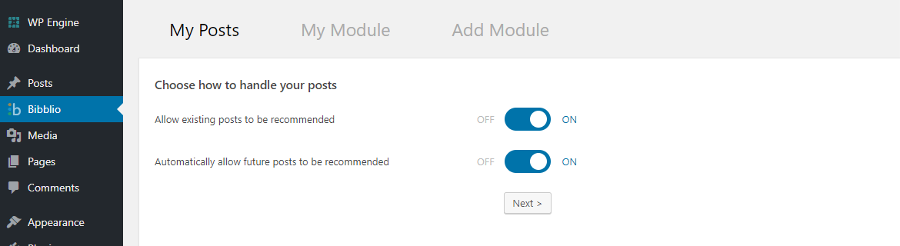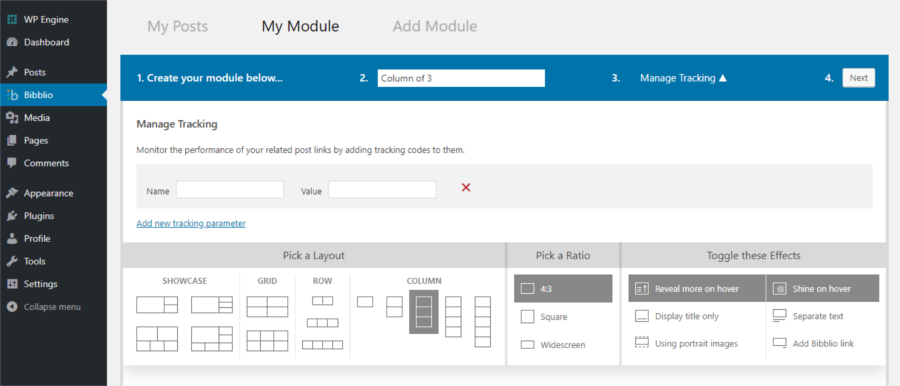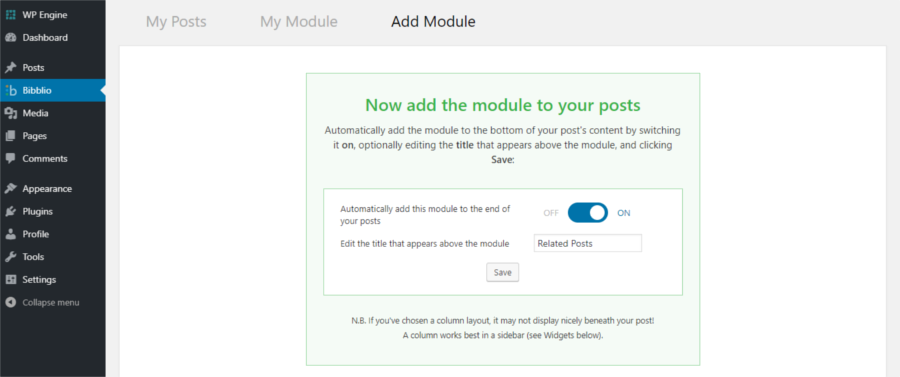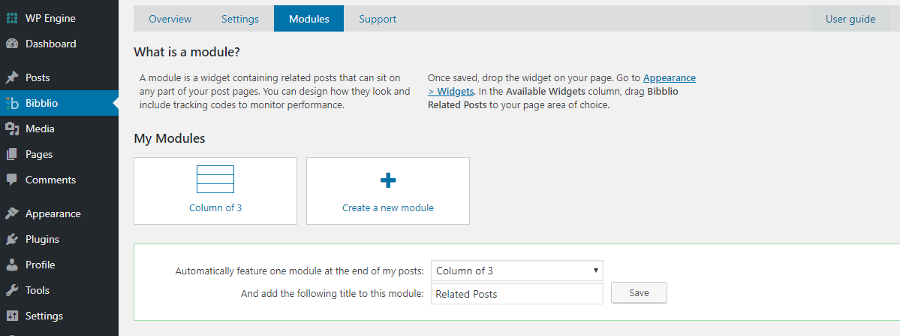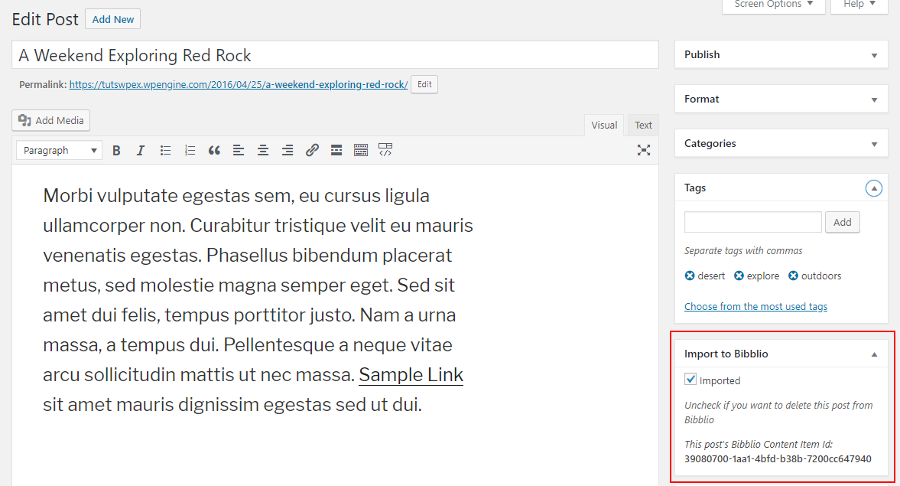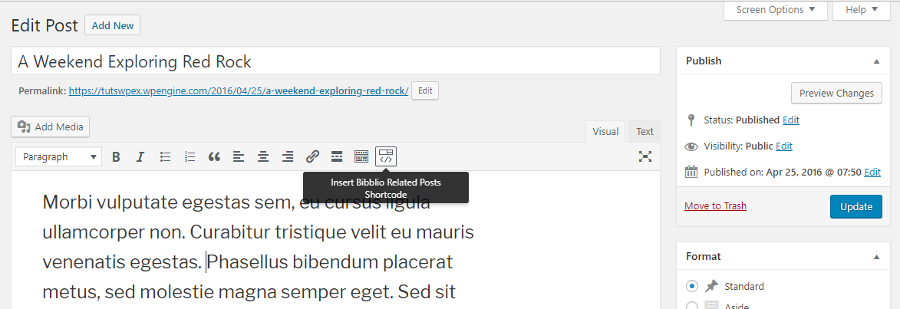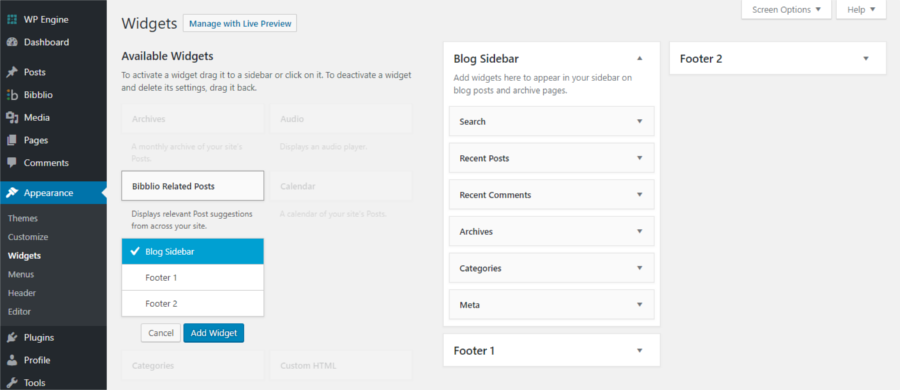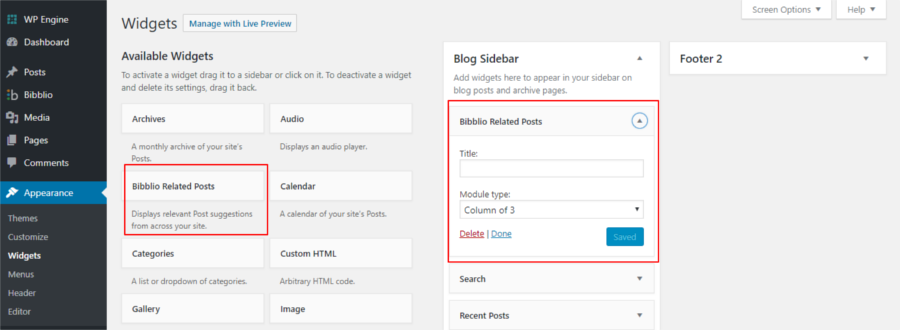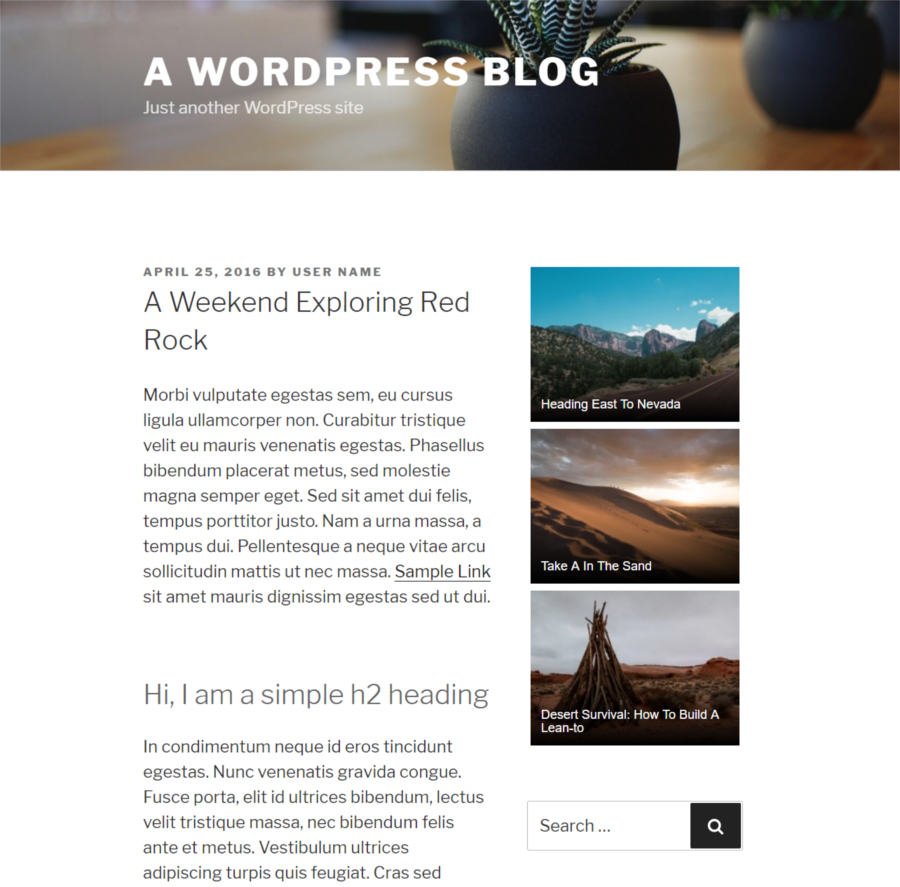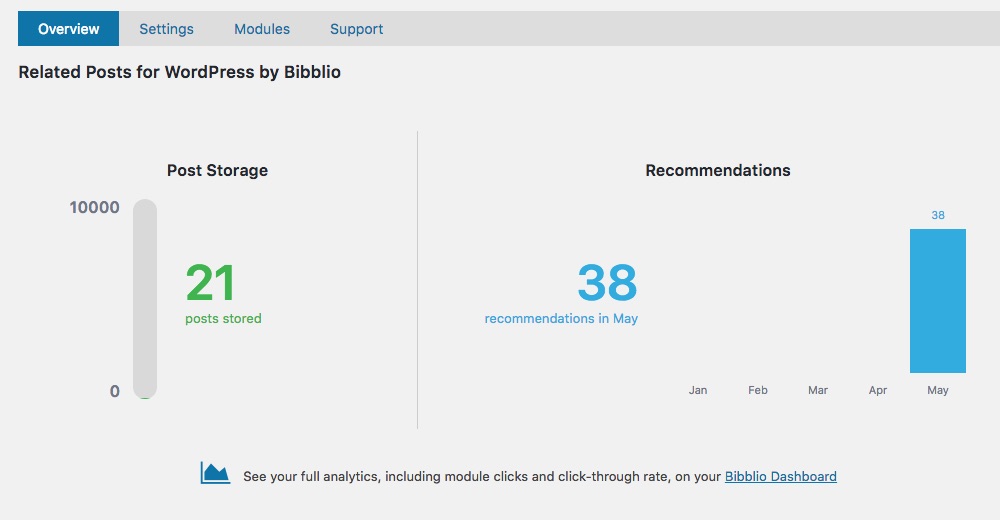پست های مرتبط برای وردپرس توسط بررسی افزونه Bibblio
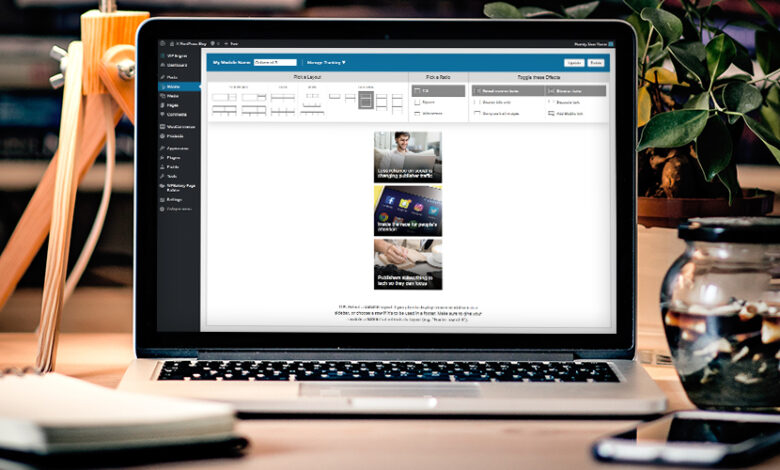
پست های مرتبط برای وردپرس توسط بررسی افزونه Bibblio
بهعنوان صاحب وبسایت، واقعاً باید تمام تلاش خود را انجام دهید تا بازدیدکنندگان مدت بیشتری در وبسایت شما بمانند. می تواند در بهبود سئو و درآمدزایی بسیار موثر باشد. یکی از راههای جلوگیری از فشار دادن دکمه برگشت در مرورگر توسط بازدیدکنندگان این است که آنها را به سمت محتوایی هدایت کنید که با آنچه قبلاً در وبسایت شما میخواند مرتبط است. بهتر است از آنچه در مورد عادات مرور آنها میدانید استفاده کنید تا محتوایی را تهیه کنید که احتمالاً از آن لذت میبرند. این برای Netflix کار میکند، جایی که توصیهها 80 درصد از زمان تعامل را به ارمغان میآورند. دلیلی وجود ندارد که برای شما کار نکند، جایی که پست های مرتبط برای WordPress توسط Bibblio می توانند به شما کمک کنند.
Bibblio از هوش مصنوعی برای یافتن و نمایش پستهای مرتبط بر اساس محتوا و کاربر شما استفاده میکند. داده ها. و از آنجایی که از یادگیری ماشین برای بهبود مداوم پیشنهادات خود استفاده می کند، این افزونه می تواند محتوای بسیار بهینه شده را ارائه دهد. الگوریتم ها به طور مداوم به روز می شوند، از رفتار مخاطب درس می گیرند و با اضافه کردن محتوای بیشتر بهبود می یابند. قبل از اینکه متوجه شوید، در یک پایگاه خوانندگان وفادار، عکس بهتری خواهید داشت.
همه اینها از نظر سئو به چه معناست؟ با گذشت زمان، این می تواند به معنای تعامل بالاتر، نرخ پرش کمتر و SERP بهتر باشد. شما مجبور نیستید حرف من را قبول کنید. در عوض، میتوانید افزونه رایگان Bibblio را در وبسایت خود آزمایش کنید. نصب افزونه و کار با آن کار آسانی است، اما به هر حال شما را کمی بعداً مراحل را طی می کنم.
مهم: این بررسی افزونه Bibblio Related Posts for WordPress را پوشش میدهد که مستهلک شده و دیگر در دسترس نیست. همچنان میتوانید از Bibblio در سایت وردپرس خود استفاده کنید، اما باید آن را به صورت دستی با استفاده از یک قطعه شروع سریع یا نقطه پایانی API ادغام کنید.
چگونه پستهای مرتبط برای WordPress توسط Bibblio کار میکنند
وقتی افزونه را فعال می کنید، به طور خودکار همه پست های شما را فهرست می کند و بلافاصله شروع به تجزیه و تحلیل آنها می کند. سپس محتوای مرتبط را بر اساس الگوریتم یادگیری ماشینی به خوانندگان ارائه می دهد. در نتیجه، توصیهها برای خوانندگان بسیار مرتبط است و آنها را تشویق میکند مدت بیشتری در سایت شما بمانند.
ماژول توصیهها میتواند در یک ویجت در نوار کناری، پاورقی یا درون خطی (با یک کد کوتاه)، هر کجا که بخواهید نمایش داده شود. صفحه نمایش را می توان با استفاده از CSS برای مطابقت با طراحی وب سایت شما سفارشی کرد و تصاویر برجسته شما در توصیه ها نمایش داده می شوند.
تمام پردازش ها در انتهای سرور افزونه انجام می شود، بنابراین سرعت وب سایت کاهش نمی یابد. بسته به حجم محتوا، ممکن است تاخیر اولیه در توصیه ها وجود داشته باشد. تأخیر ممکن است از چند دقیقه برای وبلاگ های کوچکتر تا چند ساعت برای وب سایت های پر محتوا متفاوت باشد.
جایی که Bibblio واقعاً میدرخشد، نحوه برخورد آن با هر بازدید به عنوان فرصتی برای یادگیری و بهبود توصیهها است.
هزینه آن چیست
قبل از اینکه ادامه دهیم، بیایید هزینه را از سر راه برداریم. Bibblio از 199 دلار در ماه شروع می شود. بله، ارزانترین گزینه موجود نیست، اما شامل منابع و ویژگیهای زیادی است.
ویژگی های کلیدی
دیگر ویژگی هایی که به جذابیت Bibblio می افزایند:
- سبک و سریع است و تمامی پیش پردازشها، ذخیرهسازی حافظه پنهان و کارهای سنگین توسط سرور افزونه انجام میشود. بدون هیچ فشار اضافی روی سرور شما، سایت شما سریع باقی خواهد ماند
- بیش از 150 ترکیب طراحی برای ماژولهای از پیش ساخته شده وجود دارد که توصیههایی را میتوان در ویجت انداخت
- ماژول ها قابل تنظیم و پاسخگو هستند
- گزینه های نمایش چندگانه – در نوار کناری، پاورقی یا درون خطی در هر جایی از پست شما
- با کشیدن خودکار تصویر ویژه شما از تصاویر کوچک پشتیبانی می کند
- الگوریتم های یادگیری ماشین برای ارائه توصیه های بسیار مرتبط
- شما بر نحوه مدیریت پستهای قبلی یا آینده خود توسط افزونه کنترل دارید. علاوه بر این، می توانید پست هایی را که نمی خواهید نمایش دهید
- از آنجایی که فناوری Bibblio محتوای شما را درک می کند، دیگر نیازی به برچسب گذاری گسترده پست های خود ندارید
- به طور خودکار سایت شما را از نظر محتوا پاک می کند و به سرعت توصیه هایی ارائه می کند
- به شما امکان می دهد یک کد رهگیری اضافه کنید تا بتوانید ببینید کاربران شما روی چه چیزی کلیک می کنند
- بر اساس دادههای مربوط به معیارهایی مانند تعداد توصیههای ارائهشده و نرخ کلیک، میزان مؤثر بودن ماژولهای شما را بررسی میکند
- پشتیبانی از بیش از ده زبان
- زیرساخت قابل اعتماد با ذخیره داده های شما با خدمات وب آمازون
- پشتیبانی قابل اعتماد مشتری که زمان پاسخگویی را در 24 ساعت تضمین می کند
حذف کنید
نحوه نمایش پست های مرتبط در وب سایت خود با Bibblio
اکنون که چیزهای خوبی درباره Bibblio می دانیم، بیایید نحوه عملکرد آن را در عمل بررسی کنیم. برای انجام این کار، من قصد دارم این افزونه را در یک وب سایت آزمایشی نصب کنم که دارای محتوای مرتبط با سفر و ماجراجویی است.
ایجاد یک ماژول
در هنگام نصب، افزونه یک مورد Bibblio را به داشبورد اضافه میکند که از آنجا میتوانید به همه ویژگیهای افزونه دسترسی داشته باشید.
اولین کاری که باید بعد از نصب انجام دهید این است که حساب Bibblio خود را بسازید. کلیدهای API را دریافت خواهید کرد و پس از وارد کردن آنها در فیلد مربوطه، آماده شروع پیکربندی افزونه هستید.
میتوانید به پستهای مرتبط برای WordPress توسط Bibblio اجازه دهید به همه پستهای موجود شما دسترسی داشته باشد و همچنین پستهای آینده را بهطور خودکار اضافه کنید. اگر انواع پست سفارشی دارید، در اینجا نیز نشان داده میشود.
اکنون، می توانید به ایجاد یک ماژول و سفارشی کردن آن ادامه دهید. ماژول ویجتی است حاوی پست های مرتبط که می تواند در هر قسمت از پست یا صفحات شما قرار گیرد. یک انتخاب از چهار طرح وجود دارد – Grid، Showcase، Column و Row. بیش از 150 ترکیب چیدمان آماده امکان پذیر است.
میتوانید نسبت کاشیها را تنظیم کنید و جلوههای ویژهای مانند Reveal More در شناور، Shine on Hover، نمایش متن جداگانه در زیر تصویر یا بهعنوان همپوشانی و موارد دیگر اضافه کنید. تصویر ویژه پست شما به طور خودکار در پس زمینه ظاهر می شود. در صورتی که تصویر ویژه ای برای پست خود نداشته باشید، به طور پیش فرض کاشی ها یک واترمارک در مقیاس خاکستری برای هر کاشی نمایش می دهند. همچنین این مکانی است که میتوانید یک کد رهگیری به ماژول خود اضافه کنید تا عملکرد آن را پیگیری کنید.
همچنین میتوانید ماژولهای خود را با استفاده از CSS خود به صورت دستی سفارشی کنید. وقتی از انتخاب خود راضی هستید، به ماژول خود یک نام منحصر به فرد بدهید و آن را ذخیره کنید.
اگر میخواهید بعداً ماژول را به هر طریقی تغییر دهید، میتوانید با مراجعه به Bibblio > ماژولها نیز این کار را انجام دهید و تغییرات را بهروزرسانی کرده و تغییرات را بهروزرسانی کنید.
نه تنها این، اگر پست خاصی وجود دارد که نمیخواهید در پستهای مرتبط نشان داده شود، میتوانید با برداشتن علامت گزینهای در ویرایشگر آن را حذف کنید.
نمایش ماژول
بعد از ایجاد ماژول، سادهترین راه برای نمایش آن استفاده از تنظیمات داخلی Bibblio برای نمایش خودکار یک ماژول پس از پستها است. این تنظیم را در صفحه اصلی Bibblio > ماژولها خواهید یافت. به سادگی ماژولی را که میخواهید به صورت پیشفرض مشخص کنید انتخاب کنید، به آن عنوان بدهید و ذخیره کنید. خودشه! اکنون همه پستهای شما این ماژول را نمایش میدهند مگر اینکه ماژول دیگری را مشخص کنید.
اما شما همچنین می توانید یک نمایشگر ماژول در چندین مکان دیگر در وب سایت خود داشته باشید. در صورت تمایل، می توانید ماژول را در بدنه پست خود نمایش دهید. برای انجام این کار، در حالی که در ویرایشگر ویژوال هستید، مکان نما را در نقطه ای از پست خود نگه دارید که می خواهید ماژول ظاهر شود. سپس روی نماد Insert Shortcode در نوار ابزار کلیک کنید.
در پنجره بازشو که ظاهر میشود، ماژولی را که قرار است در پست نشان داده شود انتخاب کنید و روی ok کلیک کنید.
برای اینکه ویجت در نوار کناری یا پاورقی شما ظاهر شود، به ظاهر > ابزارکها بروید و در صورت نیاز اضافه کنید. کافی است برای افزودن کلیک کنید، یا ویجت را به مکان مورد نظر خود بکشید و رها کنید.
منطقه ویجت را گسترش دهید و تمام جزئیات را پر کنید و ورودیها را ذخیره کنید.
به روشی مشابه، میتوانید به تعداد دلخواه ماژول ایجاد کنید و آنها را در هر کجا که میخواهید اضافه کنید.
Bibblio میتواند شروع به نمایش توصیهها کند و در عرض چند دقیقه برای وبلاگهای کوچک پخش شود. اما برای کاتالوگ های بسیار بزرگ، نمایه سازی کامل ممکن است چندین ساعت طول بکشد. در مورد من، من توانستم Bibblio را در کمتر از پنج دقیقه در عمل ببینم. این نحوه نمایش آن در سایت آزمایشی من است.
Analytics
Bibblio آن را تنظیم میکند تا بتوانید تعداد پستهای ذخیرهشده و همچنین تعداد توصیههایی را که مستقیماً از داشبورد خود ارائه میشوند، حساب کنید. اما برای بررسی عمیقتر کلیکها روی ماژولها و نرخ کلیک، باید از داشبورد Bibblio خود بازدید کنید.
در آنجا به تجزیه و تحلیل دقیق تری هم در مورد فراداده تولید شده توسط هر پست و هم در مورد نحوه انجام هر توصیه دسترسی خواهید داشت. تجزیه و تحلیل آسان CTR می تواند به شما کمک کند تا ببینید توصیه های شما چگونه انجام می شود.
چه چیزی Bibblio را برجسته می کند
چیزهای زیادی در مورد پست های مرتبط برای وردپرس توسط Bibblio وجود دارد، اما آنچه آن را برای من متمایز می کند عبارتند از:
- سهولت مطلقی که با آن توانستم آن را راهاندازی کنم و در عرض چند دقیقه آن را به توصیهها وادار کنم
- توصیهها توسط هوش مصنوعی ارائه میشوند که با اولویتهای خواننده هماهنگ است و دائماً از آنها میآموزد تا توصیههای فوری ارائه دهد
- تمام محتوا در سرورهای افزونه ذخیره میشود، پردازش در آنجا اتفاق میافتد و ذخیرهسازی نیز به همین ترتیب. در نتیجه، بدون کاهش سرعت سایت یا فشار بر منابع سرور، توصیه های درجه یک را دریافت می کنید
- تصاویر ویژه بهطور خودکار بهعنوان ریز عکسها استفاده میشوند – اگر اتفاقی بیفتد که پست تصویر ویژهای ندارد، کاشیها واترمارک را نشان میدهند
- کدهای کوتاه و ویجتها برای نمایش کاشیها در هر کجا
- تحلیلهایی که شامل CTR هستند را پاک کنید
- از دردسر برچسب گذاری گسترده پست های خود جلوگیری می کند
واژههای پایانی درباره پستهای مرتبط برای وردپرس توسط Bibblio
شکی نیست که رویکرد یادگیری ماشینی در یافتن و ارائه توصیههای بسیار مرتبط به بازدیدکنندگان بسیار مؤثر است. و شکی وجود ندارد که افزونه Related Posts for WordPress by Bibblio در این مورد بسیار عالی عمل می کند. برای بهبود تعامل کاربران در سایت خود به تمام سلاح های موجود در زره خود نیاز دارید. در ذهن من شکی نیست که یکی از بهترین مرتبط است پلاگین های پست برای وردپرس و اینکه Bibblio می تواند یک افزونه عالی برای وب سایت شما باشد.
درباره Bibblio بیشتر بدانید
در مورد پست های مرتبط برای وردپرس توسط Bibblio سوالی دارید که در راهنمای خود به آن پرداخته ایم؟ فقط زیر سوال کنید یا آیا قبلاً Bibblio را در وب سایت خود نصب کرده اید؟ یک یادداشت بگذارید – مایلیم بدانیم چگونه در بخش نظرات برای شما کار کرده است.